Tomcat 64位
下载地扯:http://apache.etoak.com/tomcat/tomcat-6/v6.0.37/bin/apache-tomcat-6.0.37-windows-x64.zip
解压
进入bin目录执行以下命令如下图:
service.bat install Test
其中Test为服务名可随便定义
现在在系统服务里面便可看到已安装的服务如下图:
启动服务在浏览器中输入http://localhost:8080便可看到tomcat的首页了
注意:
如果一个tomcat部署了多个工程,启动发现会报错,无非就是内在溢出等,由于通过服务启动便不会使用catalina.bat中设置的参数
同样在刚刚命令目录下执行以下命令
tomcat6w.exe //MS//Test
确定,重新启动服务,一切OK啦









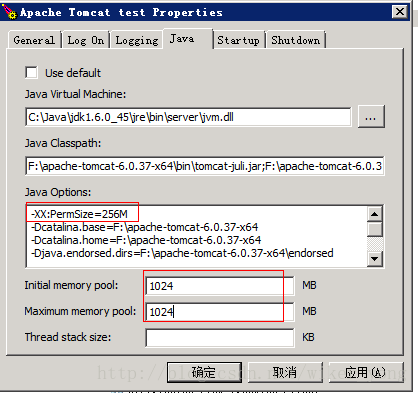













 4835
4835











 被折叠的 条评论
为什么被折叠?
被折叠的 条评论
为什么被折叠?








